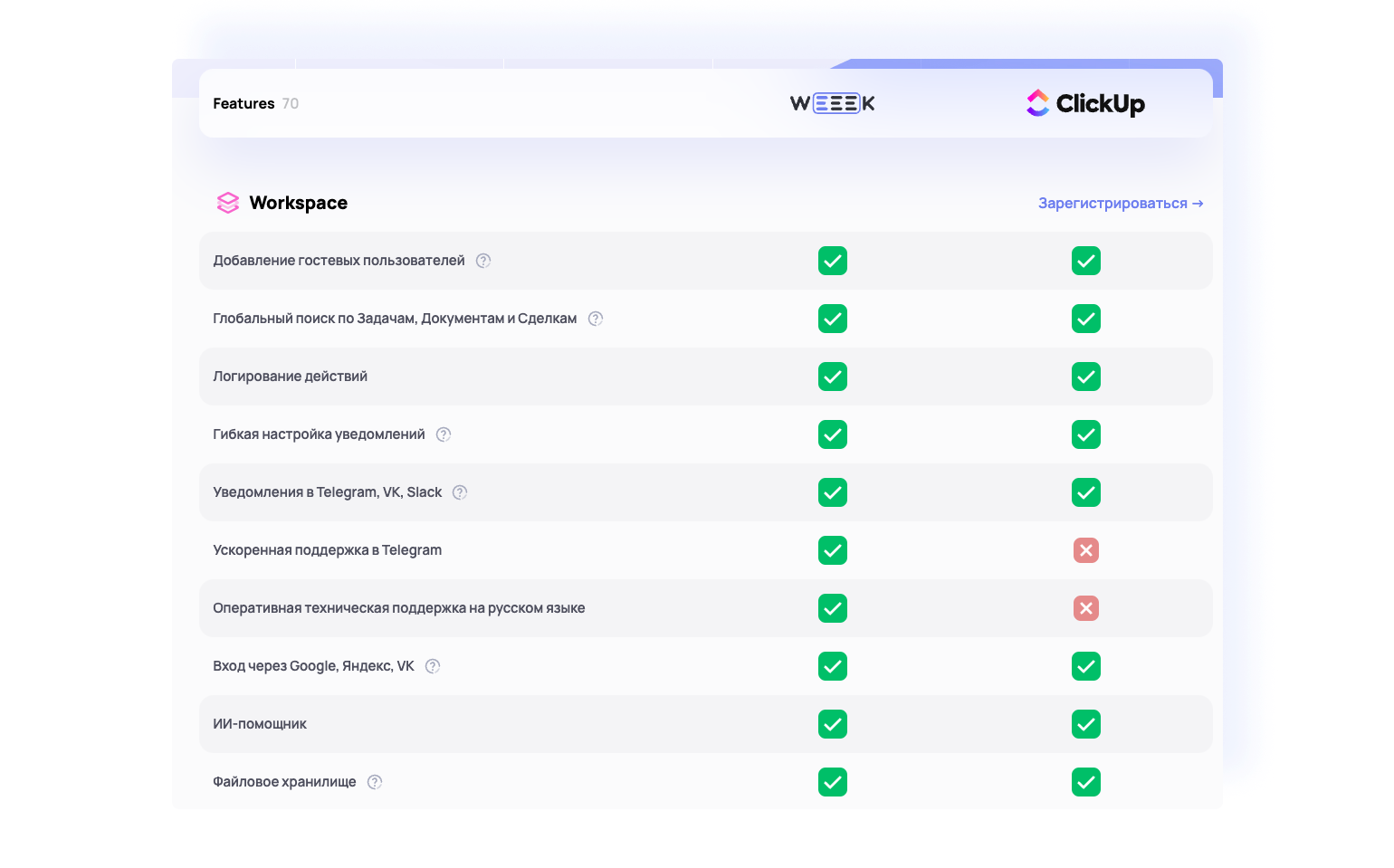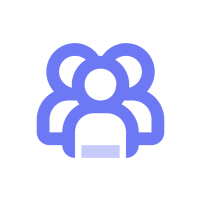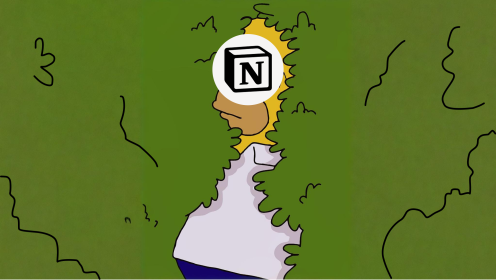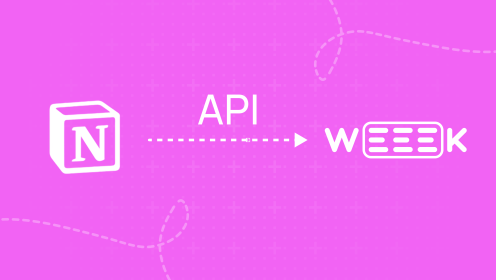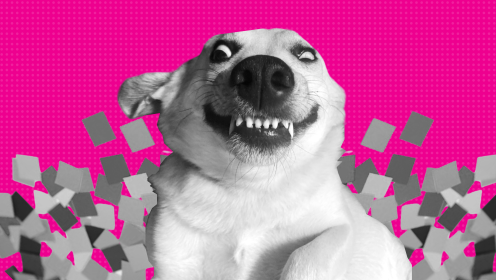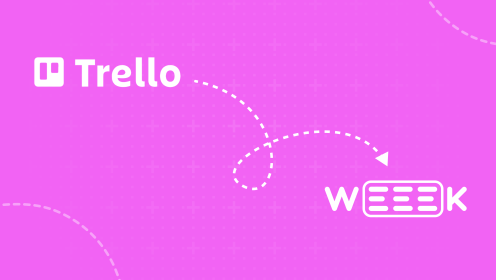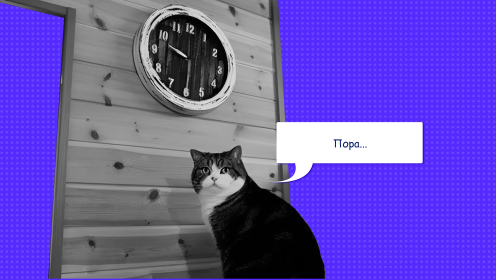Видео-инструкция по переносу данных
На YouTube:
На RuTube
Забрать API-ключ из ClickUp
Зайди в своё рабочее пространство в ClickUp и нажми на аватарку справа сверху. Там найди и нажми Settings
В настройках найди и нажми вкладку Apps (приложения)
Там будет окно для генерации API-ключа. Нажми Generate и получи API-ключ. Копируй его и иди в WEEEK
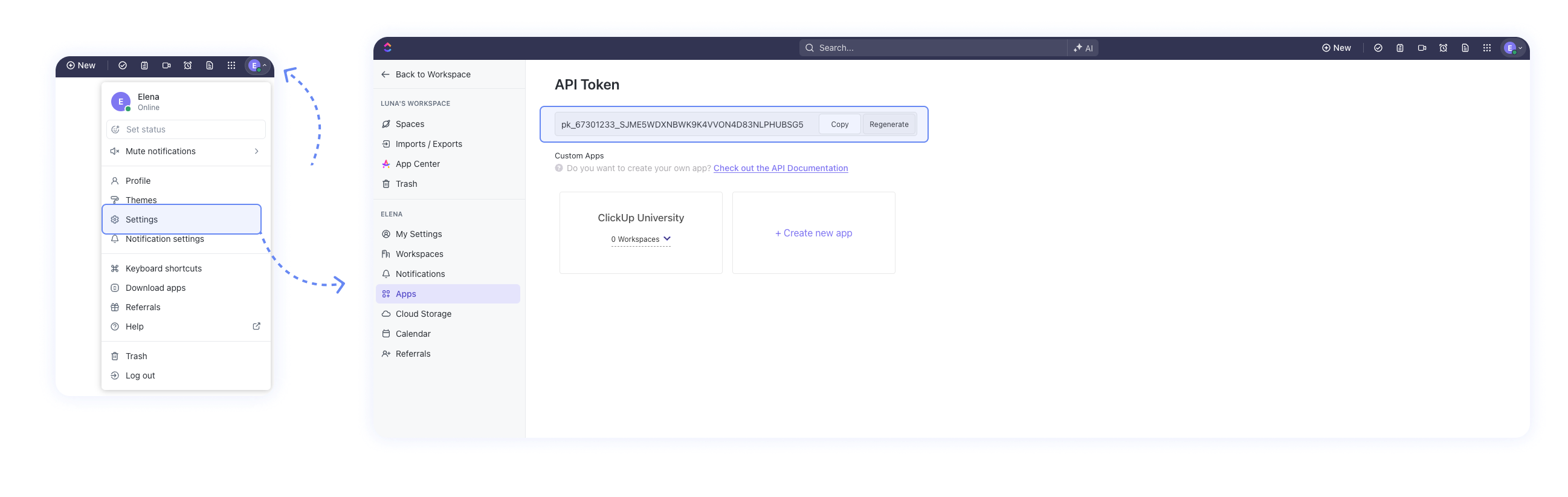
Перенос данных из ClickUp в WEEEK по API
❗️ Лучше до начала импорта создай новую папку под данные, чтобы легче было их найти.
В WEEEK идём в настройки рабочего пространства — левый верхний угол. Жми Настройки
Там найди вкладку Импорт. В ней — Импорт из ClickUp
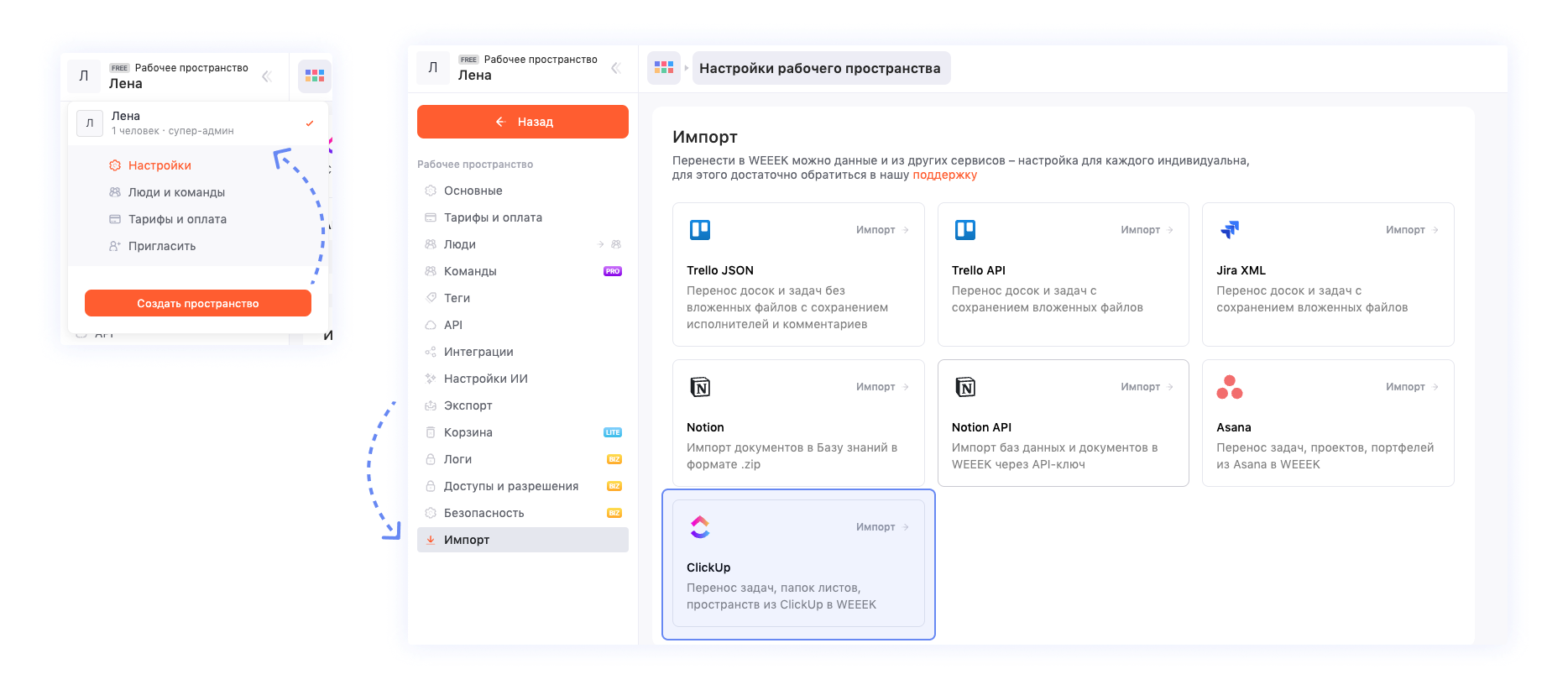
Вставь в окно API-ключ. Выбери рабочее пространство ClickUp, из которого собираешься переносить данные.
Выбери папку для импорта и добавь пользователей. Юзеров можно добавить как новых пользователей, а можно сопоставить почту и имя пользователя из ClickUp и действующего пользователя WEEEK, который уже добавлен в рабочее пространство нашего сервиса.
Нажимай Начать импорт
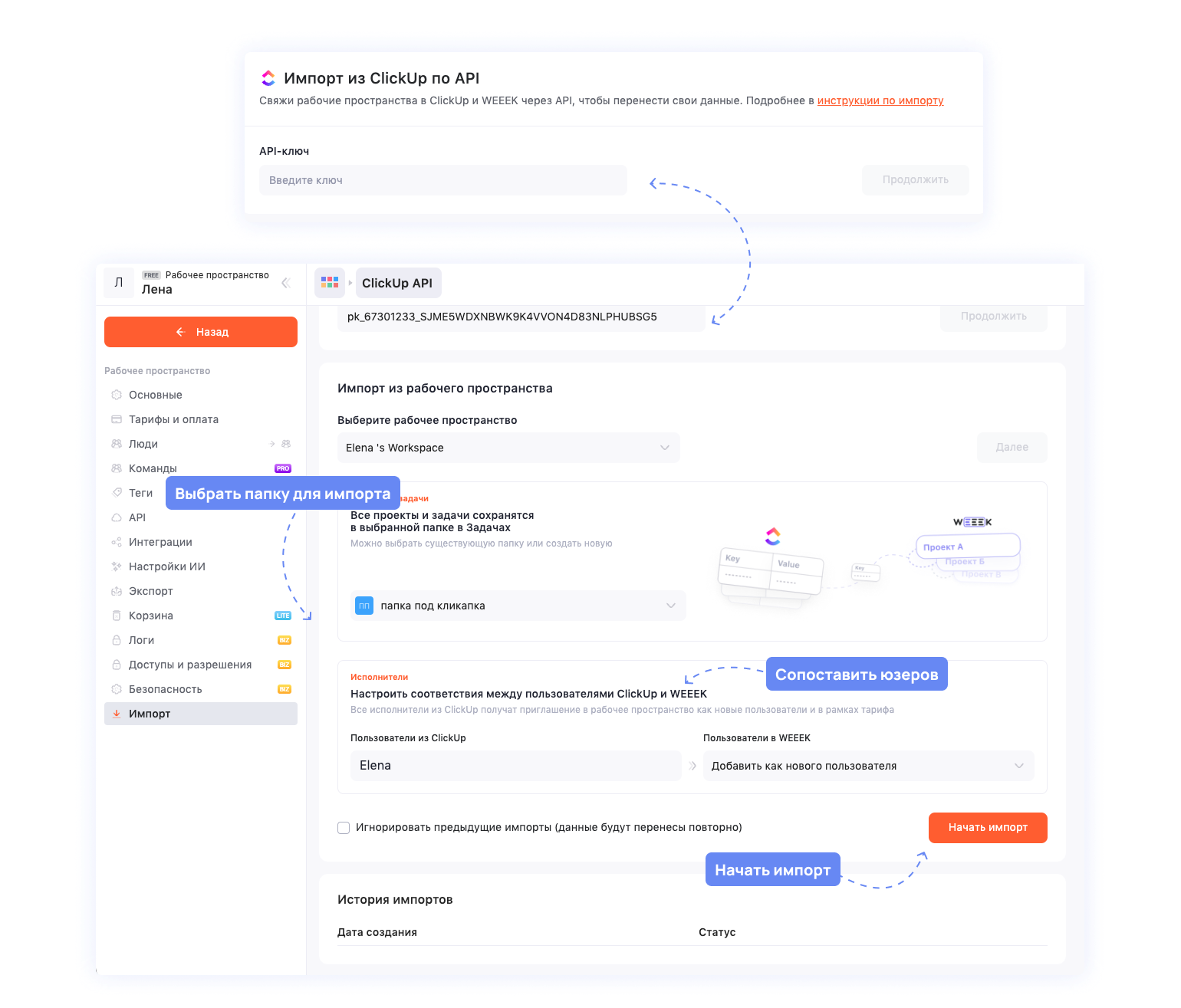
Дождись сообщения системы о завершении импорта. Обнови страницу, иди в папку, в которую был совершён импорт. Там ждут твои данные
Сравнение ClickUp и WEEEK
WEEEK не полный аналог ClickUp, и в последнем значительно больше возможностей: как 15 видов просмотра задач, продвинутая аналитика, онлайн-доски. Но у нас довольно много общего — похож интерфейс и много схожих функций: например, формирование папок и портфелей проектов, создание гибких досок, гибкие уведомления и напоминания, сервис для работы с документами, встроенный ИИ-модуль.
👉🏻 Полное сравнение 70 функций читай по этой ссылке